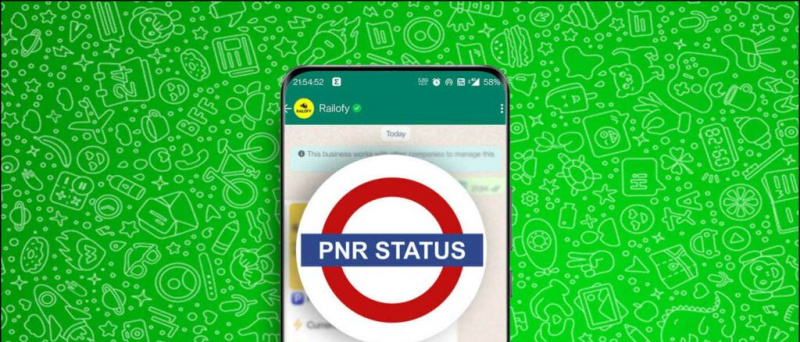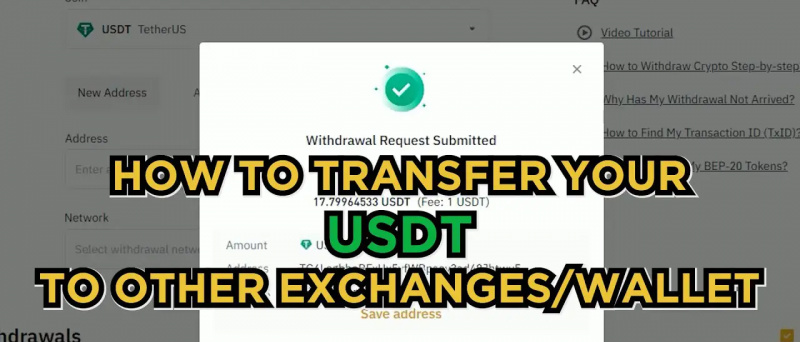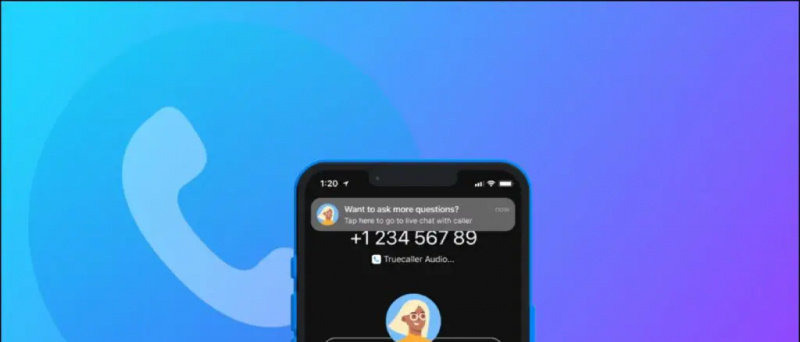Reizēm jūs varētu vēlēties kopīgot savus videoklipus ar citiem. Tomēr lielais video izmērs abām pusēm varētu būt ļoti laikietilpīgs, un tas var aizņemt lielu datu joslas platumu. Tāpēc lielākā daļa cilvēku pirms videoklipu kopīgošanas izvēlas saspiest videoklipus, lai samazinātu to lielumu. Šajā rakstā apskatīsim, kā jūs varat ātri samazināt tālruņa un datora video faila lielumu bez nepieciešamības izmantot nevienu lietotni.
Lasiet arī | Kā sadalīt lielus video failus Android un iPhone ierīcēs
Samaziniet video faila lielumu tālrunī un datorā bez maksas
Satura rādītājs
Kā izdzēst profila fotoattēlu Google tīklā
Iesācējiem ir daudz video kompresoru lietotņu, kas pieejamas gan personālajam datoram, gan mobilajiem tālruņiem. Rokas bremze ir viena no populārākajām, ko es personīgi izmantoju savā datorā. Tomēr ne visi cilvēki vēlētos savās ierīcēs instalēt īpašu programmatūru.
Par laimi, vairāki mākoņpakalpojumi atvieglo video saspiešanu. Izmantojot tos, jūs varat iegūt mazāku video failu, kuru citi var koplietot un lejupielādēt, netērējot daudz laika un datu. Tālāk ir parādīts, kā tālrunī vai datorā varat samazināt video faila lielumu.
Kas ir video saspiešana?

Video saspiešana ietver video faila lieluma samazināšanu, lai tas aizņemtu mazāk vietas diskā. Lielākajā daļā mūsdienu kameru un viedtālruņu uzņemtie videoklipi aizņem daudz vietas.
Tāpēc, lai atvieglotu failu kopīgošanu sociālajos tīklos, e-pastā vai WhatsApp un atbrīvotu krātuves vietu, mēs izmantojam video saspiešanas palīdzību. Ir divu veidu saspiešana:
- Kompresija bez zaudējumiem: Bezzuduma saspiešana saglabā vairāk detaļu un parasti nenotiek kvalitātes pasliktināšanās. Tomēr negaidiet, ka faila lielums ievērojami samazināsies.
- Zaudējoša saspiešana: Zaudēta saspiešana padara failu mazāku, noņemot nevajadzīgos bitus. To izmanto, ja vēlaties kopīgot videoklipu sociālajos tīklos vai ja tas ir paredzēts ikdienas lietošanai.
Trīs veidi, kā saspiest video failu tiešsaistē tālrunī vai datorā
1] Clideo video kompresora izmantošana
- Atveriet pārlūkprogrammu un dodieties uz https://clideo.com/compress-video .

- Kad vietne ir ielādēta, noklikšķiniet uz “ Izvēlēties failu . '

- Tagad no krātuves atlasiet video failu.

- Lūdzu, uzgaidiet, līdz tas augšupielādēs un apstrādās videoklipu. Tas var aizņemt kādu laiku.

amazon prime bezmaksas izmēģinājuma versija bez kredītkartes
Kad videoklips ir apstrādāts, varat to lejupielādēt, noklikšķinot uz pogas Lejupielādēt. Iepriekš redzamajā ekrānuzņēmumā varat redzēt, ka augšupielādētā video faila lielums bija 49 MB. Pēc saspiešanas tas pats tika samazināts līdz aptuveni 6 MB.
Diemžēl videoklipu apakšējā stūrī būs neliela ūdenszīme. Jūs varat vai nu izmantot lietotnes, lai noņemtu ūdenszīmi vai paturiet papildu tukšu vietu ap video rāmja malām, ko vēlāk var apgriezt, lai noņemtu ūdenszīmi.
2] Izmantojot ClipChamp kompresoru
- Atvērt https://util.clipchamp.com/ pārlūkprogrammā un pierakstieties.
- Tagad noklikšķiniet uz Konvertēt manu videoklipu un izvēlieties failu no sava tālruņa vai datora.

- Tagad atlasiet ierīci, kurai vēlaties optimizēt video, - izejas kvalitāte tiks automātiski pielāgota, pamatojoties uz ierīci.
- Varat arī manuāli pielāgot video izšķirtspēju, kvalitāti un formātu.
- Pēc tam noklikšķiniet uz Sākt .

- Kad videoklips ir saspiests, noklikšķiniet uz Saglabāt lai to lejupielādētu savā ierīcē.

Kā redzat, saspiešanas efektivitāte ir diezgan laba. Videoklips tika samazināts no 49 MB līdz tikai 2,53 MB, vienlaikus saglabājot labu kvalitāti. Augšējā kreisajā stūrī ir ūdenszīme, bet par laimi tas ir tikai logotips, nevis teksts.
kā noteikt, vai fotoattēls ir fotošops
3] Izmantojot Wondershare UniConverter
- Apmeklējums https://www.media.io/video-compressor.html pārlūkprogrammā.

- Klikšķiniet uz Izvēlieties Faili un no krātuves atlasiet video failu.
- Tagad atlasiet vēlamo video izšķirtspēju un saspiešanas līmeni.

- Klikšķiniet uz Saspiest un gaidiet, kamēr tas būs pabeigts.
- Kad tas ir izdarīts, varat lejupielādēt video vai saglabāt to savā Diskā vai Dropbox.

Varat arī tieši augšupielādēt failus no Google diska vai Dropbox, lai tos saspiestu. Pēc manas pieredzes saspiešanas pakāpe šķita diezgan laba. Ūdenszīme nebija, bet videoklips tomēr zaudēja ievērojamu kvalitāti.
Iesaiņošana
Tie bija vienkārši veidi, kā samazināt video faila lielumu tālrunī un personālajā datorā bez lietotnes. Ņemiet vērā, ka, saspiežot video failu vairākas reizes, kvalitāte var pasliktināties. Tāpēc vienmēr turiet oriģinālo versiju pie sevis un nesaspiediet jau saspiestu failu. Sekojiet līdzi šādiem padomiem un ieteikumiem.
Lasiet arī 4 veidi, kā mainīt videoklipu lielumu Instagram, WhatsApp, Facebook un Twitter
Facebook komentāriVarat arī sekot mums tūlītēju tehnoloģiju jaunumu saņemšanai vietnē Google ziņas vai, lai saņemtu padomus un ieteikumus, viedtālruņu un sīkrīku apskatus, pievienojieties GadgetsToUse Telegram Group vai abonējiet jaunākos pārskata videoklipus GadgetsToUse Youtube kanāla izmantošana.